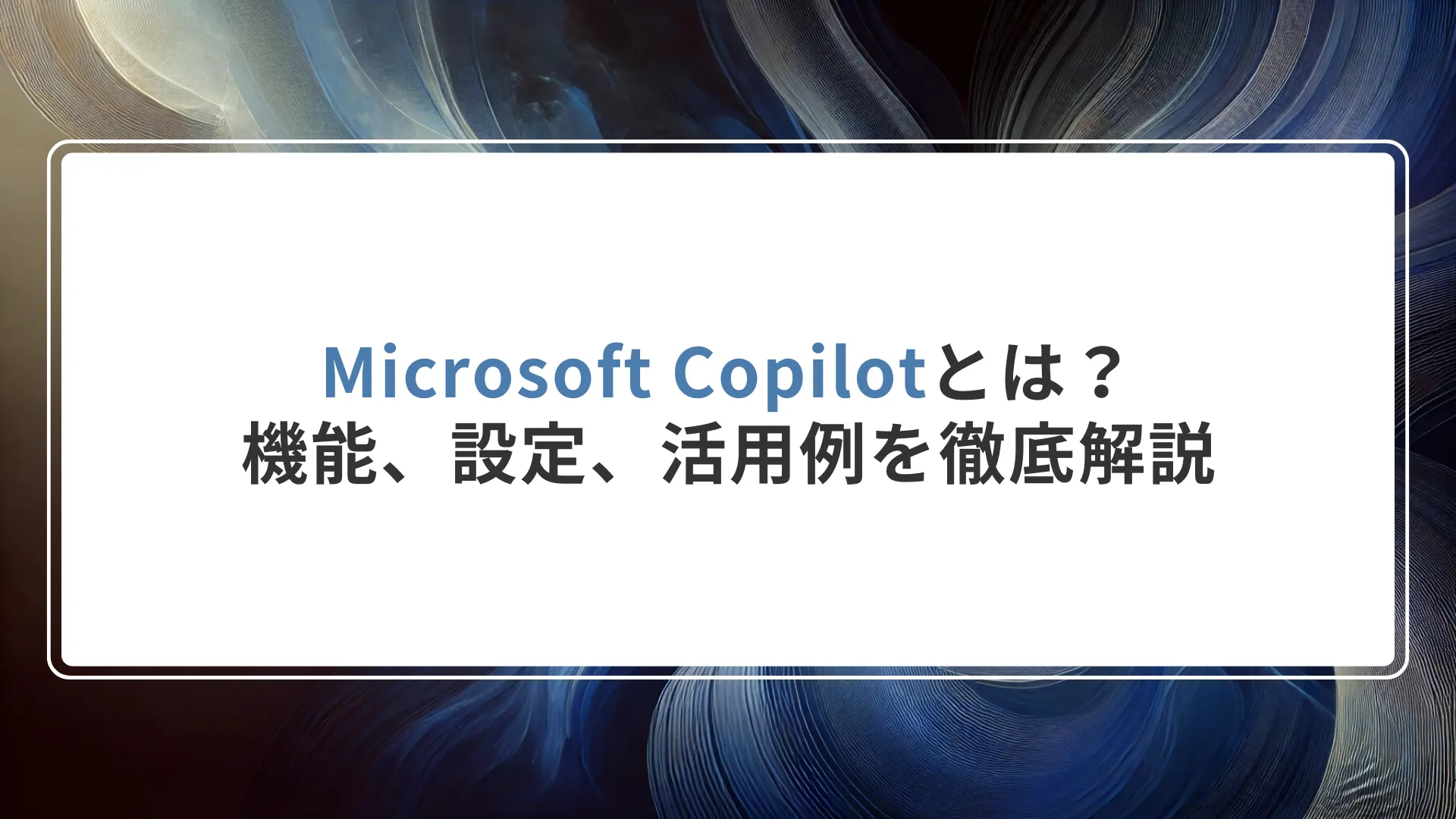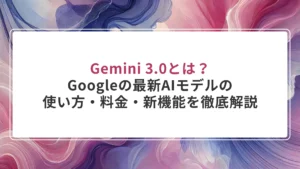AIアシスタント「Copilot」という言葉を耳にする機会が急速に増えています。
WordやExcelの画面に突然現れたり、Teamsの会議で要約をしてくれたり、あるいは開発環境でコードを補完してくれる――これらはすべて「Copilot」という共通のブランドで提供されるMicrosoftのAI機能です。
ただし、「Copilotとは?ChatGPTとどう違うの?どうやって使うの?」と疑問を持つ人も多いでしょう。
本記事では、
- Copilotの基本的な仕組みと役割
- 何ができるのか(機能)
- ChatGPTとの違い
- 導入・設定方法
- 活用事例と注意点
を整理し、初めて触れる方から導入を検討するビジネスユーザーまで役立つ内容を徹底解説します。
Copilotとは?基本概要
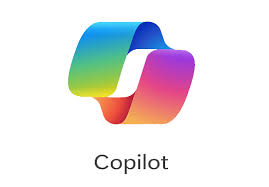
「Copilot(コパイロット)」とは、Microsoftが提供するAIアシスタント機能の総称です。
WordやExcel、PowerPoint、Outlook、Teamsといった日常的に使う業務アプリケーションに統合され、ユーザーが入力した指示(プロンプト)をもとに、文書作成やデータ分析、会議の要約などを自動で行ってくれます。
Copilotという名称は「副操縦士」という意味を持ちます。つまり、ユーザーの代わりに仕事を奪う存在ではなく、隣でサポートしてくれる「相棒」として設計されています。人間がゴールや意図を示し、AIが具体的な作業を補助するという役割分担が基本の考え方です。
また、Copilotは単一のアプリに閉じた機能ではなく、Microsoft 365のクラウド基盤(Microsoft Graph)と連携するのが大きな特徴です。これにより、メール・予定表・ファイル・チャットログなど、組織内のデータを横断的に利用し、より文脈に沿った回答や提案が可能になります。
簡単にまとめると、Copilotは:
- Microsoft製品に組み込まれたAIアシスタント
- ユーザーの作業を補助・効率化する「副操縦士」的な存在
- 自社データや文脈を活用できるのが強み
という位置づけになります。
Copilotでできること
Copilotは単なる「AIチャット」ではなく、日々の仕事の流れに直接組み込まれているのが特徴です。アプリごとに強みがあり、使い方を知ることで効果が大きく変わります。代表的な機能を整理すると以下の通りです。
文書作成・要約・リライト(Word)
- レポートや契約書の下書きを自動生成
- 長文から要点だけを抽出し、読みやすい要約を提示
- トーンや表現を変えたリライトも可能
→ 文章の「最初の一歩」をAIに任せ、人は確認と仕上げに集中できる。
データ分析・表計算(Excel)
- 複雑な数式を自然文で依頼できる(例:「売上トップ10を抽出して」)
- データの傾向をグラフ化してレポート化
- 財務や在庫管理などの反復的な集計業務を効率化
→ 専門知識がなくても高度なデータ処理が可能になる。
プレゼン資料作成(PowerPoint)
- WordやExcelのデータをもとにスライドを自動生成
- レイアウトやデザイン案を提案
- ストーリー構成のアイデア出しをサポート
→ プレゼン準備の時間を大幅に削減できる。
コミュニケーション支援(Outlook・Teams)
- 長いメールスレッドを要約し、返信案を作成
- 会議の内容を自動で記録・議事録化
- 会議後のタスク整理や次のステップを提示
→ 情報過多の職場環境でも、重要なポイントをすぐに把握できる。
定型業務の自動化(Copilot Studio活用)
- 経費申請や承認フローをAIエージェント化
- 社内データベースに接続し、FAQ対応を自動化
- 自社システムと統合して、独自のワークフローを構築
→ 業務の「自動処理係」として活用できる。
ChatGPTとの違い
「CopilotとChatGPTって、どっちもAIで似てるのでは?」と思う人は多いでしょう。実際には役割や設計思想が異なり、選ぶときの基準も変わってきます。
開発元と立ち位置
- ChatGPT:OpenAIが提供する汎用的なAIチャットサービス。幅広いテーマの会話・文章生成に対応。
- Copilot:Microsoftが自社プロダクトに統合したAIアシスタント群。業務効率化に特化。
目的の違い
- ChatGPTは「知識やアイデアを広く引き出す」ことが得意。検索やブレインストーミングの延長線。
- Copilotは「既存の業務フローに入り込み、具体的な作業を補助する」ことに焦点。
データ連携
- ChatGPT:基本的に入力テキストのみに基づいて応答(ChatGPT PlusでWeb参照も可能)。
- Copilot:Microsoft Graphや企業データと連携し、メール・予定・文書を踏まえた提案が可能。
UIと利用シーン
- ChatGPT:Webブラウザやアプリで独立したAIチャットを利用。
- Copilot:WordやExcel、Teamsなど、日常的に使うアプリに埋め込まれて動作。
コストと利用環境
- ChatGPT:無料版と有料版(月20ドル)があり、誰でも気軽に始められる。
- Copilot:Microsoft 365のライセンスに追加料金(月4,497円前後/法人向け)が必要。企業利用を前提とする設計。
Copilotの種類と違い
「Copilot」とひとことで言っても、実際には利用シーンや対象ユーザーごとに複数のラインナップがあります。それぞれの違いを理解することで、自分や組織に合った選択がしやすくなります。
Microsoft Copilot(個人向け・Windows/Edge統合)
- Windows 11やMicrosoft Edgeに標準搭載される形で利用可能。
- Web検索、簡単な文章生成、日常タスクの支援が中心。
- 無料で始められるが、利用できる機能は限定的。
Microsoft 365 Copilot(法人・ビジネス向け)
- Word、Excel、PowerPoint、Outlook、Teamsなど業務アプリに統合。
- Microsoft Graphと連携し、社内メールやファイルを活用できる。
- エンタープライズ向けのセキュリティ・コンプライアンス機能を備え、月額¥4,497程度(法人契約)。
GitHub Copilot(開発者向け)
- コーディング支援に特化したAIアシスタント。
- Visual Studio CodeやJetBrainsなどのIDEに組み込まれ、コード補完・生成・テスト支援を行う。
- 個人利用は月額10ドル前後、法人向けプランも提供。
使い分けの目安
- 個人ユーザー:WindowsやEdgeで利用できる無料Copilotを気軽に試す。
- ビジネスユーザー:WordやExcel業務が多ければ、Microsoft 365 Copilotで大幅な効率化。
- 開発者:GitHub Copilotを利用してコーディング効率を上げる。
Copilotの導入方法と設定
「Copilotを使いたい」と思っても、利用環境によって導入の流れは少し異なります。ここでは 個人利用 と 法人利用 に分けて整理します。
個人向け(Microsoft Copilot / Microsoft 365 Premium)
- Microsoftアカウントでサインイン
- Windows 11やEdgeに統合されている場合、アカウントを紐付けるだけで利用可能。
- アプリを最新版に更新
- Word、Excel、PowerPointなど最新のMicrosoft 365アプリでCopilotが利用可能。
- 利用可能なプランを確認
- 無料版Copilotは一部機能制限あり。
- 有料の「Microsoft 365 Premium」(個人/家庭向け)は月額3,200円で拡張機能を利用できる。
法人向け(Microsoft 365 Copilot)
- ライセンスの準備
- Microsoft 365 Copilotは別途ライセンス契約が必要。
- 価格は1ユーザーあたり月額¥4,497(年契約)。
- 管理者による有効化
- Microsoft 365 管理センターから対象ユーザーにライセンスを割り当てる。
- セキュリティやアクセス権限も同時に調整。
- 反映までの時間
- 有効化してから数時間~1日程度でアプリにCopilotボタンが表示される。
- 使えない場合のチェックポイント
- ライセンスが割り当てられていない
- アプリが古いバージョン
- 管理者権限の制御による制限
導入のポイント
個人は「アカウントとアプリ更新」で始められる。
法人は「ライセンス購入+管理者設定」が必須。
どちらも利用可能になると、アプリ上に Copilotアイコン(✨や飛行機雲のようなマーク) が現れ、そこから利用開始できる。
アプリ別の具体的な使い方
Copilotの真価は、普段のアプリケーションに溶け込むように動くことです。ここでは代表的なMicrosoft 365アプリでの具体的な使い方を見ていきます。
Word:文書作成の相棒
- 「この顧客フィードバックを要約して、トレンドを強調して」などと指示すれば、ドラフトを自動生成。
- 契約書や稟議書のテンプレートを整え、修正提案も可能。
- 文章のトーン変更(カジュアル → フォーマルなど)も一発で。
Excel:分析と可視化のパートナー
- 「この売上データを四半期ごとにまとめてグラフ化して」など自然文で依頼できる。
- 複雑な数式を知らなくても高度な計算が可能。
- 財務報告や在庫管理など、定型分析のスピードを大幅に向上。
PowerPoint:プレゼンを形にするクリエイター
- WordやExcelの内容を基にスライドを自動生成。
- デザインや構成の提案も行い、短時間で完成度の高い資料に。
- 「経営層向けに簡潔に」「顧客向けにわかりやすく」など目的に応じた表現切り替えも可能。
Outlook:メール業務の効率化
- 長いメールスレッドを要約し、返信案を提案。
- 「感謝を込めて返信して」といったトーン指定も可能。
- 定型的な案内文は自動生成して工数削減。
Teams:会議とコラボレーションの強化
- 会議中の議論をリアルタイムで要約。
- 終了後には議事録とタスクを自動生成。
- 会話の背景を参照しながら、次のアクションを提示。
注意点とリスク
Copilotは非常に強力ですが、導入や利用にあたっては知っておくべき注意点やリスクもあります。過信せず、正しい前提を理解することが重要です。
AIの限界と誤答
Copilotは「確率的にもっともらしい答え」を生成するため、事実と異なる内容を出力することがあります。
特に数値や専門的な判断は、必ず人間が最終確認することが前提。
セキュリティ・プライバシー
Microsoft 365 Copilotは エンタープライズデータ保護(EDP) を備えているが、それでも機密情報を入力する際には管理体制が必要。
組織内のアクセス権設定を誤ると、不要なデータがAI応答に混ざるリスクもある。
コストとライセンス管理
法人向けは1ユーザーあたり月額¥4,497と決して安くはない。
導入効果を測定し、ROI(投資対効果)を管理する必要がある。
AI過信のリスク
Copilotは「副操縦士」であり「操縦士」ではない。
すべてを任せてしまうと、誤りに気づけず業務リスクを増やす可能性がある。
あくまで“補助ツール”としての利用が正しいスタンス。
よくある質問(FAQ)
Q1. Copilotは無料で使えますか?
Windows 11やEdgeに統合された「Microsoft Copilot」は一部無料で利用可能。
ただし、本格的にWordやExcelで活用するには有料プラン(個人向けPremium/法人向けMicrosoft 365 Copilot)が必要です。
Q2. 日本語に対応していますか?
はい。日本語での入力・出力に対応しています。
一部の新機能は英語優先で展開されることがありますが、順次日本語にも対応が拡大しています。
Q3. 導入までにどのくらい時間がかかりますか?
個人利用はサインインとアプリ更新ですぐに利用可能。
法人利用では、管理者がライセンスを割り当ててから数時間〜1日程度で有効化されるのが一般的です。
Q4. セキュリティ面で安心できますか?
Microsoft 365 Copilotはエンタープライズデータ保護(EDP)を搭載し、社内のアクセス権限を尊重して動作します。
ただし、利用者側でも入力データや利用環境の管理が必要です。
まとめ
Microsoft Copilotは、単なるAIチャットではなく、WordやExcel、Teamsなど日常業務に直結するアプリケーションに組み込まれた「副操縦士」です。
- WordやExcelでの生産性向上
- メールや会議の効率化
- PowerPointでの資料作成支援
- 自社データと連携した高度な活用
こうした機能により、事務作業の大部分をAIに任せ、人間はより創造的な業務に集中できるようになります。
一方で、
- 誤答の可能性
- 機密情報の扱い
- コストやライセンス管理
といったリスクも存在し、導入時には「AIをどう統制するか」という視点が欠かせません。
これからCopilotを検討する人は、まずは無料で試せる範囲から触ってみるのが良いでしょう。実際に自分の業務フローに組み込んでこそ、AIの価値が体感できます。
Copilotは“未来の働き方”を遠いものではなく、今日から実感できる形に落とし込んでくれる存在です。うまく共存すれば、仕事の質も速度も大きく変わるでしょう。